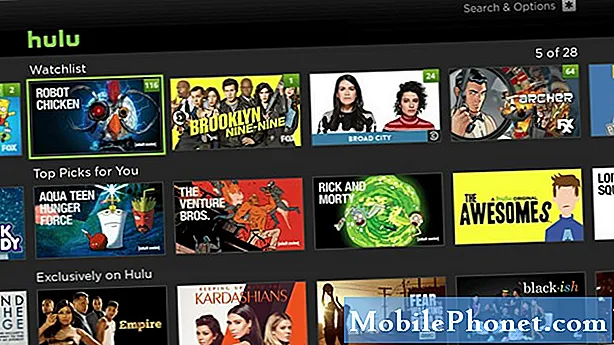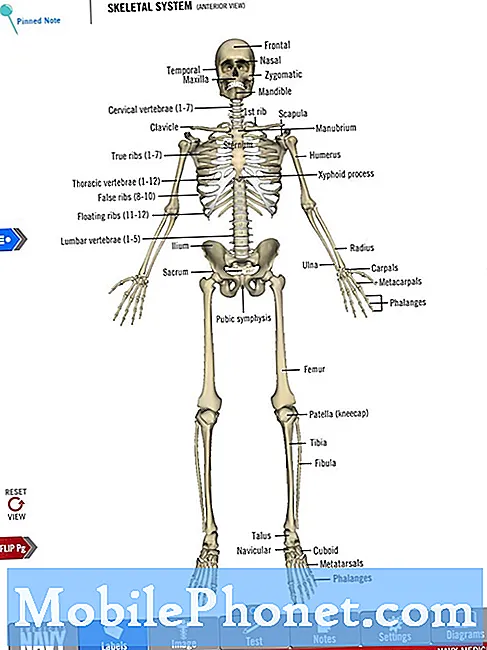Sisältö
- Kuinka korjata Galaxy S6, joka ei voi muodostaa yhteyttä Wi-Fi-verkkoon
- Kuinka vianmääritys Galaxy S6: lle, joka ei voi muodostaa yhteyttä Internetiin mobiilidatan kautta
- Ymmärrä miksi #Samsung Galaxy S6 (# GalaxyS6) -laitteen Wi-Fi- ja mobiilidatakytkimet poistuvat joskus käytöstä, ja opi laitteen vianmäärityksessä, jos se tapahtuu.
- Opi selvittämään puhelimen vianmääritys, joka ei voi enää muodostaa yhteyttä Wi-Fi-verkkoon, johon se on aiemmin muodostanut yhteyden.
- Opi korjaamaan laite, joka ei voi muodostaa yhteyttä Internetiin mobiilidatan avulla.

Itse asiassa tämä ongelma jatkui Galaxy S3: n kanssa, mutta näyttää siltä, että uusilla Galaxy-laitteilla on vielä joitain omistajia, jotka kokevat tämän. Puhelimen vianmääritys tapahtuu seuraavasti:
Vaihe 1: Käynnistä Galaxy S6 uudelleen vikasietotilassa ja yritä nähdä, onko kytkin edelleen poissa käytöstä
Laitteen uudelleenkäynnistäminen vikasietotilassa auttaa sinua eristämään ongelman välittömästi, koska kaikki kolmannen osapuolen sovellukset on tilapäisesti poistettu käytöstä. Tämä kertoo sinulle välittömästi, onko ongelman aiheuttanut kolmannen osapuolen sovellus tai onko kyseessä laiteohjelmisto-ongelma. On todella sovelluksia, jotka voivat manipuloida joitain ydinpalveluita, ja sinun on etsittävä niitä. Joka tapauksessa näin käynnistät laitteen vikasietotilassa:
- Paina äänenvoimakkuuden vähennys- ja virtanäppäimiä 20-30 sekunnin ajan.
- Kun näet Samsung-logon, vapauta virtapainike välittömästi, mutta jatka äänenvoimakkuuden vähennyspainikkeen painamista.
- Puhelimesi pitäisi jatkaa käynnistystä, ja sinua pyydetään avaamaan puhelimesi lukitus tavalliseen tapaan.
- Tiedät, käynnistyikö puhelin onnistuneesti vikasietotilassa, jos teksti "Vikasietotila" näkyy näytön vasemmassa alakulmassa.
Yritä vikasietotilassa tarkistaa, onko Wi-Fi- ja / tai mobiilidatakytkin edelleen poissa käytöstä. Jos näin on, yritä pyyhkiä välimuistiosio, muuten kytke se päälle tai pois päältä ja käynnistä sitten puhelin uudelleen. Kokemuksen perusteella virran kytkeminen päälle tai pois päältä vikasietotilassa korjaa tällaisen ongelman, mutta jos se epäonnistuu, seuraavat vaiheet voivat auttaa sinua.
Vaihe 2: Yritä poistaa Galaxy S6: n järjestelmävälimuisti, koska ne ovat saattaneet vioittua
Välimuistit vioittuvat suurimman osan ajasta etenkin laiteohjelmistopäivitysten aikana. Kun puhelin käyttää näitä tiedostoja edelleen, voi tapahtua tällaisia asioita, ja me kutsumme niitä usein "häiriöiksi". Kun häiriöitä tapahtuu, palvelut saatetaan poistaa käytöstä tai poistaa käytöstä, joten sinun on ehdottomasti yritettävä pyyhkiä välimuistiosio, ja aiot tehdä sen seuraavasti:
- Sammuta laite.
- Paina ja pidä painettuna seuraavia kolmea painiketta samanaikaisesti: äänenvoimakkuuden lisäysnäppäin, kotinäppäin ja virtanäppäin.
- Kun puhelin värisee, vapauta virtapainike, mutta pidä äänenvoimakkuuden lisäysnäppäintä ja Koti-näppäintä painettuna.
- Kun Android-järjestelmän palautusnäyttö tulee näkyviin, vapauta Äänenvoimakkuuden lisäys- ja Koti-näppäimet.
- Korosta ”pyyhi välimuistiosio” painamalla äänenvoimakkuuden vähennysnäppäintä.
- Paina virtapainiketta valitaksesi.
- Kun pyyhi välimuistiosio on valmis, ”Käynnistä järjestelmä uudelleen nyt” on korostettu.
- Käynnistä laite uudelleen painamalla virtapainiketta.
Yritä tarkistaa uudelleenkäynnistyksen jälkeen välittömästi, jos kytkin ei ole enää harmaantunut, ja jos on, niin ongelma on ratkaistu, muuten sinun on tehtävä seuraava vaihe.
Vaihe 3: Suorita puhelimen master-nollaus
Tämä on viimeinen keino ja sillä on suurempi mahdollisuus korjata ongelma. Menettely palauttaa puhelimen oletusasetuksiin tai toimiviin kokoonpanoihin. Tämä sulkee myös pois mahdollisuuden, että ongelma liittyy laiteohjelmistoon. Näin palautat puhelimesi:
- Sammuta Samsung Galaxy S6.
- Pidä äänenvoimakkuuden lisäys-, koti- ja virtanäppäimiä yhdessä.
- Kun laite käynnistyy ja näytössä näkyy Virta päällä-logo, vapauta kaikki näppäimet ja Android-kuvake ilmestyy näytölle.
- Odota, kunnes Android-palautusnäyttö tulee näkyviin noin 30 sekunnin kuluttua.
- Korosta äänenvoimakkuuden vähennyspainikkeella vaihtoehto, pyyhi tiedot / palauta tehdasasetukset ja valitse se painamalla virtapainiketta.
- Paina äänenvoimakkuuden vähennyspainiketta uudelleen, kunnes vaihtoehto ”Kyllä - poista kaikki käyttäjätiedot” on korostettu, ja valitse se painamalla virtapainiketta.
- Kun nollaus on valmis, korosta Käynnistä järjestelmä uudelleen nyt ja käynnistä puhelin painamalla virtapainiketta.
Jos ongelma jatkuu, tuo se sitten takaisin kauppaan, teknikko korjaa sen sinulle.
Kuinka korjata Galaxy S6, joka ei voi muodostaa yhteyttä Wi-Fi-verkkoon
Ongelma: Tarvitsen kipeästi apuasi. Minulla on Galaxy S6 -puhelin, ja eilen pystyin muodostamaan yhteyden Wi-Fi-verkkooni ja selaamaan Internetiä, mutta tänään puhelin ei enää muodosta yhteyttä siihen. Kuinka voin korjata tämän?
Ongelmien karttoittaminen: On useita tekijöitä, joiden perusteella Samsung Galaxy S6 ei voi muodostaa yhteyttä Wi-Fi-verkkoon, mutta jos tämä on ohjelmistoon liittyvä ongelma, voimme ehkä korjata sen. Suurimman osan ajasta tämä ongelma tapahtuu, kun päivität laiteohjelmistoa, ja joissakin tapauksissa tiedot saattavat olla vioittuneita tai vahingoittuneita, mikä aiheuttaa ongelmia joillekin sovelluksille.Yritä suorittaa vianmääritys seuraavasti:
Vaihe 1: Varmista, että laite ei ole lentotilassa
Yhdistämiseksi Wi-Fi-verkkoon on tärkeää tarkistaa, missä tilassa laitteesi on tällä hetkellä. Laitteessasi on useita tiloja, joista yksi on lentokonetila. Tämä tila poistaa käytöstä kaikki laitteesi verkkoyhteydet, mukaan lukien Wi-Fi. Sitä käytetään enimmäkseen matkustettaessa lentokoneella tiedonsiirto-ongelmien välttämiseksi.
Noudata näitä ohjeita, jotta voit ottaa lentokonetilan käyttöön tai poistaa sen käytöstä:
- Mene asetuksiin
- Lentotila
- Ota käyttöön tai poista käytöstä napauttamalla Lentotilan kytkin.
Tai
- Paina pitkään virtapainiketta
- Napauta Lentotila
- Vahvista sitten
Vaiheiden jälkeen lentotila on poistettu käytöstä.
Vaihe 2: Tarkista Wi-Fi-yhteys, jos se on päällä
Jos haluat käyttää Internetiä Wifi-yhteyden kautta, yritä tarkistaa, onko Wifi-kuvake harmaana. Jos näin on, voit aktivoida sen napauttamalla Wi-Fi-kuvaketta. Suurin osa omistajista vain unohti kytkeä Wifi-verkon päälle tarkistamatta laitetta.
Vaihe 3: Tarkista reititin tai nollaa se
Tämä laite on myös tarkistettava, jos et halua ongelmia Internet-yhteyden muodostamisessa. Varmista, että se on määritetty oikein ja kytketty päälle. Tarkista myös, onko langaton yhteys kytketty päälle ja lähettääkö signaali riittävän voimakasta. Voit nollata reitittimen painamalla nollauspainiketta kaikkien yhteyksien tyhjentämiseksi ja uuden luomiseksi. Jos jokin ei ole oikein reitittimessä, voit yksinkertaisesti soittaa palveluntarjoajallesi ja antaa neuvoja sen korjaamiseksi.
Vaihe 4: Selvitä onko reitittimesi mahdollistanut MAC-suodatuksen
MAC-suodatus on yksi hyödyllisiä suojausominaisuuksia Wifi-yhteyksissä. Se ei rajoita vain langattomaan yhteyteen muodostettavien käyttäjien määrää, vaan myös estää hakkereita käyttämästä verkkoasi. Jos tämä ominaisuus on käytössä, yritä etsiä Samsung Galaxy S6 MAC -osoitteesta ja poistaa se suodatettujen osoitteiden luettelosta, ja voit nauttia Wifi-yhteyden käytöstä. Jos et löytänyt laitteesi MAC-osoitetta, yritä käynnistää laite ja reititin uudelleen ja yritä muodostaa yhteys uudelleen.
Näin tarkistat laitteen MAC-osoitteen: Valitse Sovellukset-valikko> Asetukset> Tietoja puhelimesta> Tila> Näytä MAC-osoite. Kun olet hakenut MAC-osoitettasi, voit poistaa sen luettelosta.
Vaihe 5: Poista järjestelmän välimuisti ja tiedot
Jos ongelma jatkuu, voit jatkaa järjestelmän välimuistitiedostojen tyhjentämistä. Nämä ovat väliaikaisia järjestelmätiedostoja ja voivat aiheuttaa ongelmia, ellei niitä poisteta säännöllisesti, varsinkin kun laite päivittää järjestelmän. Joten pyyhi välimuistiosio seuraavasti:
- Sammuta laite.
- Paina ja pidä painettuna seuraavia kolmea painiketta samanaikaisesti: äänenvoimakkuuden lisäysnäppäin, kotinäppäin ja virtanäppäin.
- Kun puhelin värisee, vapauta virtapainike, mutta pidä äänenvoimakkuuden lisäysnäppäintä ja Koti-näppäintä painettuna.
- Kun Android-järjestelmän palautusnäyttö tulee näkyviin, vapauta Äänenvoimakkuuden lisäys- ja Koti-näppäimet.
- Korosta ”pyyhi välimuistiosio” painamalla äänenvoimakkuuden vähennysnäppäintä.
- Paina virtapainiketta valitaksesi.
- Kun pyyhi välimuistiosio on valmis, ”Käynnistä järjestelmä uudelleen nyt” on korostettu.
- Käynnistä laite uudelleen painamalla virtapainiketta.
Kun olet tehnyt sen, yritä käynnistää Wifi uudelleen ja tarkista, oletko yhteydessä verkkoon.
Vaihe 6: Palauta Samsung Galaxy S6 tehdasasetuksiin
Jos järjestelmätiedostojen tyhjentäminen ei ratkaissut ongelmaa, etkä vieläkään pysty muodostamaan yhteyttä Wifiin. Jatka sitten laitteen tehdasasetusten palauttamiseen ja varoita, että tämän menetelmän suorittaminen poistaa kaikki laitteeseen tallennetut tiedostot ja tiedot ja palauttaa sen takaisin oletusasetuksiin. Suosittelemme varmuuskopioimaan kaikki tärkeät tiedostosi SD-kortille tai ulkoiselle tallennuslaitteelle ja asettamaan sen takaisin palautuksen jälkeen.
Palauta laite tehdasasetuksiin seuraavasti: Valitse Sovellukset-valikko> Asetukset> Varmuuskopiointi ja palautus> Nollaa laite> Poista kaikki. Sinun on annettava joitain tärkeitä tietoja palautuksen jälkeen aivan kuten ensimmäisen kerran, kun sait laitteesi.
Vaihe 7: Käy paikallisessa palvelukeskuksessa
Kun tehdasasetusten palautus ja ongelma esiintyy edelleen, tuo laite lähimpään Samsungin palvelukeskukseen alueellasi, sillä saattaa olla laitteisto-ongelma, jonka vain teknikko voi ratkaista. Toivottavasti pystyimme auttamaan ongelman ratkaisemisessa.
Kuinka vianmääritys Galaxy S6: lle, joka ei voi muodostaa yhteyttä Internetiin mobiilidatan kautta
Ongelma: Kun olen töissä, voin helposti selata Internetiä tai lähettää sähköposteja, koska voin muodostaa yhteyden yritykseni Wi-Fi-verkkoon, mutta kun olen kotona, käytän tietoja. Viimeisten parin päivän aikana en kuitenkaan voi enää muodostaa yhteyttä Internetiin mobiilidatan kautta. Voitteko auttaa?
Ongelmien karttoittaminen: Laitteellasi saattaa olla hidas mobiilidatayhteys tai signaalia ei ole lainkaan. Voit yrittää tarkistaa mobiilidatasi, jos se on päällä, koska jos ei, niin se voi olla ongelma. On myös muita huomioitavia tekijöitä, jotka voivat laukaista tämän ongelman, se voi olla ohjelmisto-ongelma päivityksen jälkeen tai mahdollisesti laitteisto-ongelma. Jätetään nyt laitteistokysymys sivuun ja siirrytään suoraan muihin mahdollisiin syihin. Voit selvittää syyllisen seuraavasti:
Vaihe 1: Varmista, että sinulla on riittävä tasapaino
Jos haluat käyttää Internetiä matkapuhelinverkkoyhteytesi avulla, laitteellasi on oltava riittävästi datahyvityksiä palvelun käyttämiseen. Voit myös soittaa palveluntarjoajallesi tarkistaa saldosi, koska jos olet tilannut rajoitettuja luottoja, se voi olla ongelman syy.
Tärkein tekijä on laitteesi signaalin voimakkuus, palvelun käyttämiseen sijainnissasi on oltava vähintään yksi tai useampi palkki ja ennen kaikkea se, että verkko-operaattorillasi on tarpeeksi tornia alueen peittämiseksi. Signaalin voimakkuus näkyy laitteen näytön oikeassa yläkulmassa.
Vaihe 2: Voit tarkistaa alueella käytettävissä olevan verkon manuaalisesti
On olemassa kaksi tapaa valita, minkä tyyppisessä verkossa käytät joko automaattista tai manuaalista. Kun laitteesi käyttää automaattista, se muodostaa yhteyden mihin tahansa alueella käytettävissä olevaan verkkoon. Tätä vaihtoehtoa käytetään enimmäkseen, koska verkkoa ei tarvitse määrittää, kun olet tornin kantaman ulkopuolella. Mutta ongelman syyn selvittämiseksi yritämme valita manuaalisen verkon ja kokeilla kaikkia käytettävissä olevia verkkovaihtoehtoja.
Voit valita manuaalisen verkon seuraavasti: Valitse Sovellukset-valikko> Asetukset> Mobiiliverkot> Verkko-operaattorit> Hakuverkot> Valitse jokin käytettävissä olevista verkoista> Napauta Koti-näppäintä. Kun olet palannut aloitusnäyttöön, aloita sitten Internetin käyttö, voit käyttää toista verkkoa, kunnes pystyt käyttämään Internetiä.
Vaihe 3: Tyhjennä järjestelmän välimuistiosio
Jos tämä ongelma johtuu järjestelmän kaatumisesta tai vioittuneista välimuistitiedostoista, sinun on poistettava järjestelmän välimuisti manuaalisesti käynnistämällä palautustilassa ja pyyhkimällä välimuistiosio. Välimuistien säännöllinen poistaminen voi auttaa laitetta välttämään kaatumisia ja suuria ongelmia. Edellä on ohjeet järjestelmän välimuistin ja tietojen tyhjentämiseen.
Vaihe 4: Yritä palauttaa Galaxy S6 tehdasasetuksiin
Jos olet kokeillut kaikkia yllä olevia vaiheita, mutta turhaan, voimme suositella laitteen tehdasasetusten palauttamista, sillä sillä voi olla ohjelmisto-ongelmia. Tämä on tehtävä vain palauttaaksesi laitteen takaisin oletusasetuksiin, poistamalla kaikki asennetut sovellukset ja suorittamalla vain esiasennetun sovelluksen. Ennen kuin jatkat ja palautat laitteen tehdasasetukset, sinun on ensin varmuuskopioitava kaikki tärkeät tiedostosi ja tallennettava SD-kortille tai ulkoiselle tallennuslaitteelle.
- Napauta aloitusnäytössä Sovellukset-kuvaketta.
- Etsi ja napauta Asetukset-kuvaketta.
- Etsi Henkilökohtaiset-kohdasta Varmuuskopioi ja palauta.
- Napauta Tehdasasetusten palautus.
- Kosketa Nollaa laite jatkaaksesi nollausta.
- Syötä PIN-koodi tai salasana käyttämäsi turvalukituksen mukaan.
- Napauta Jatka.
- Vahvista toiminto koskettamalla Poista kaikki.
Voit käydä paikallisessa Samsung-palvelukeskuksessa, jos yllä olevat vaiheet eivät ratkaisseet ongelmaa. He saattavat pystyä korjaamaan sen ja käyttämään mobiilidataa.
YHTEYDESSÄ MEIDÄN
Olemme aina avoimia ongelmallesi, kysymyksiisi ja ehdotuksiisi, joten ota rohkeasti yhteyttä täyttämällä tämä lomake. Tuemme kaikkia saatavilla olevia Android-laitteita ja olemme tosissamme tekemisessämme. Tämä on ilmainen palvelumme, jota emme veloita sinulta senttiäkään. Huomaa kuitenkin, että saamme satoja sähköposteja päivittäin, ja on mahdotonta vastata jokaiseen niistä. Mutta voit olla varma, että luemme jokaisen saamamme viestin. Niille, joille olemme auttaneet, levitä sanaa jakamalla viestit ystävillesi tai vain pitämällä Facebook- ja Google+ -sivumme tai seuraamalla meitä Twitterissä.